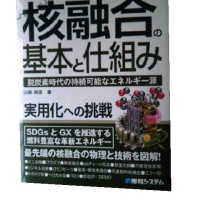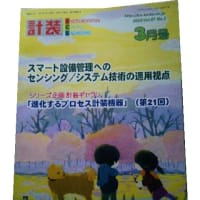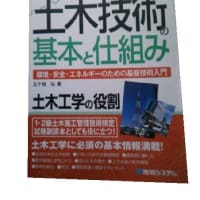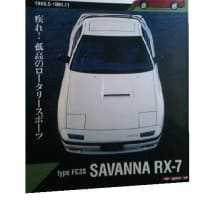最終ページに何も書かれていなくても、段落記号が含まれていると、そのページが印刷されてしまうでつ。
まずは、段落記号の有無を確認し、あれば削除。
段落記号が表示されていない場合もあるので、確認。
「ホーム」タブの「段落」にある「編集記号の表示/非表示」というボタンで表示/非表示を切り替えられるでつ。
図1は、段落記号が表示されていない場合は「ホーム」タブの「段落」にある「編集記号の表示/非表示」をクリックして確認。

ただし、ページの最下行まで表があると、次ページ先頭に強制的に段落記号が入り、削除することはできないでつ。
図2は、ページの最下行まで表がある場合は、次ページ先頭に強制的に段落記号が入ってしまい、削除できないでつ。
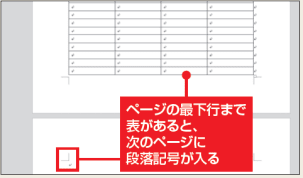
その場合は、この段落記号を「隠し文字」にするか、段落記号を選択して行間隔を小さくすることで、最後の白紙ページの印刷を防ぐことができるでつ。
段落記号を隠し文字にするには、段落記号を選択した後、「ホーム」タブの「フォント」右下にある「フォント」をクリック)。
図3は、段落記号を選択したら、「ホーム」タブの「フォント」右下にある「フォント」をクリック。
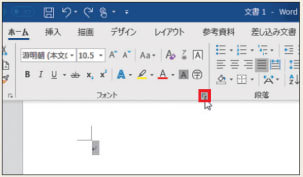
表示された画面の「フォント」タブで「隠し文字」をチェックして「OK」をクリック。
図4は「フォント」タブで「隠し文字」をチェックして「OK」をクリックすると、画面上では余分なページが表示されたままだが、印刷はされなくなるでつ。

画面上ではページが表示されますが、印刷はされなくなるでつ。
行間隔を小さくするには、最終ページの段落記号を選択した後、「ホーム」タブの「段落」右下にある「段落の設定」をクリック。
図5は、行間隔を小さくする方法もあるでつ。

段落記号を選択したら、「ホーム」タブの「段落」右下にある「段落の設定」をクリック。
表示された画面の「インデントと行間隔」タブで「行間」を「固定値」、「間隔」を「1pt」にして「OK」をクリック。
図6は、「インデントと行間隔」タブで「行間」を「固定値」、「間隔」を「1pt」にすると、段落記号が前ページに追い込まれ、最終ページが削除。

これで段落記号が前ページに追い込まれ、最終ページが削除されるでつ。
まずは、段落記号の有無を確認し、あれば削除。
段落記号が表示されていない場合もあるので、確認。
「ホーム」タブの「段落」にある「編集記号の表示/非表示」というボタンで表示/非表示を切り替えられるでつ。
図1は、段落記号が表示されていない場合は「ホーム」タブの「段落」にある「編集記号の表示/非表示」をクリックして確認。

ただし、ページの最下行まで表があると、次ページ先頭に強制的に段落記号が入り、削除することはできないでつ。
図2は、ページの最下行まで表がある場合は、次ページ先頭に強制的に段落記号が入ってしまい、削除できないでつ。
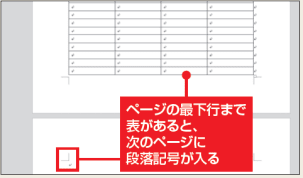
その場合は、この段落記号を「隠し文字」にするか、段落記号を選択して行間隔を小さくすることで、最後の白紙ページの印刷を防ぐことができるでつ。
段落記号を隠し文字にするには、段落記号を選択した後、「ホーム」タブの「フォント」右下にある「フォント」をクリック)。
図3は、段落記号を選択したら、「ホーム」タブの「フォント」右下にある「フォント」をクリック。
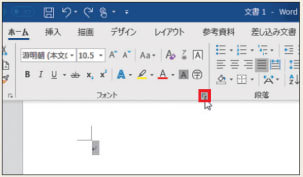
表示された画面の「フォント」タブで「隠し文字」をチェックして「OK」をクリック。
図4は「フォント」タブで「隠し文字」をチェックして「OK」をクリックすると、画面上では余分なページが表示されたままだが、印刷はされなくなるでつ。

画面上ではページが表示されますが、印刷はされなくなるでつ。
行間隔を小さくするには、最終ページの段落記号を選択した後、「ホーム」タブの「段落」右下にある「段落の設定」をクリック。
図5は、行間隔を小さくする方法もあるでつ。

段落記号を選択したら、「ホーム」タブの「段落」右下にある「段落の設定」をクリック。
表示された画面の「インデントと行間隔」タブで「行間」を「固定値」、「間隔」を「1pt」にして「OK」をクリック。
図6は、「インデントと行間隔」タブで「行間」を「固定値」、「間隔」を「1pt」にすると、段落記号が前ページに追い込まれ、最終ページが削除。

これで段落記号が前ページに追い込まれ、最終ページが削除されるでつ。